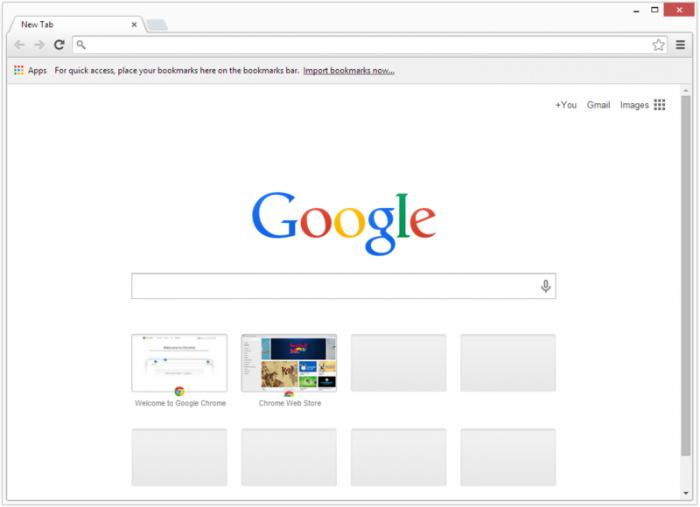Στο πρόγραμμα περιήγησης Mozilla Firefox, μπορείτε να το εγκαταστήσετετεράστιος αριθμός πρόσθετων. Όλα βρίσκονται στο επίσημο αποθετήριο, το οποίο μπορεί να ανοίξει απευθείας από το μενού της εφαρμογής. Ωστόσο, αυτό το άρθρο θα επικεντρωθεί μόνο σε ένα πρόσθετο που ονομάζεται User Agent Switcher. Θα σας πει τι είναι, πώς να το εγκαταστήσετε και πώς να το χρησιμοποιήσετε.
Τι είναι ο πράκτορας χρήστη
Ο Firefox, όπως και κάθε άλλο πρόγραμμα περιήγησης, δεν κρύβεταικαμία πληροφορία χρήστη. Πιθανότατα έχετε παρατηρήσει περισσότερες από μία φορές ότι οι ιστότοποι που επισκέπτεστε μπορούν εύκολα να προσδιορίσουν από ποιο λειτουργικό σύστημα χρησιμοποιείτε, από ποιο πρόγραμμα περιήγησης έχετε συνδεθεί. Αποδεικνύεται ακόμη και να γνωρίζει την περιοχή σας. Η παροχή αυτών των πληροφοριών από το πρόγραμμα περιήγησης είναι απαραίτητη για πολλούς λόγους, για παράδειγμα, για τη σωστή εμφάνιση των σελίδων του ιστότοπου ή για τον προσδιορισμό της έκδοσης του προγράμματος που είναι κατάλληλο για τον υπολογιστή σας.
Ωστόσο, με την εγκατάσταση του User Agent στο Mozilla Firefox,μπορείτε να αποκρύψετε αυτές τις πληροφορίες με δύο κλικ. Αυτό είναι απαραίτητο για πολλούς λόγους, αλλά ο κύριος είναι ότι ορισμένοι ιστότοποι αρνούνται να λειτουργήσουν στο πρόγραμμα περιήγησής σας.
Εγκατάσταση παράγοντα χρήστη στον Firefox
Η εγκατάσταση του προστιθέμενου πρόσθετου είναι ακριβώς η ίδια με την εγκατάσταση οποιουδήποτε άλλου. Ωστόσο, για όσους δεν το γνωρίζουν, αξίζει να περιγράψουμε αυτήν τη διαδικασία σε όλες τις λεπτομέρειες.
Έτσι, για να εγκαταστήσετε το User Agent στο Firefox, χρειάζεστε:
- Κάντε κλικ στο κουμπί "Μενού" στο πρόγραμμα περιήγησης "FireFox", το οποίο βρίσκεται στην επάνω δεξιά γωνία.
- Επιλέξτε την ενότητα "Πρόσθετα" από την αναπτυσσόμενη λίστα.
- Στην ανοιχτή καρτέλα, στην επάνω δεξιά γωνία, εισαγάγετε το όνομα του πρόσθετου στη γραμμή αναζήτησης.
- Στη λίστα με τα αποτελέσματα, κάντε κλικ στο κουμπί "Εγκατάσταση" δίπλα στο πρώτο στοιχείο.
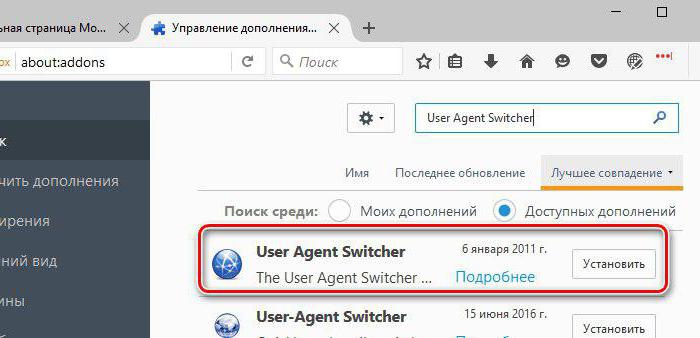
Μετά από αυτό, η λήψη θα εκτελεστεί καιαυτόματη εγκατάσταση του πρόσθετου στο πρόγραμμα περιήγησής σας. Στη συνέχεια, συνιστάται να κάνετε επανεκκίνηση του προγράμματος περιήγησής σας για σωστή λειτουργία. Παρεμπιπτόντως, μετά την εγκατάσταση, ένα αντίστοιχο κουμπί θα εμφανιστεί ακριβώς πάνω, αφού πατήσετε το, θα γίνει επανεκκίνηση.
Πώς να χρησιμοποιήσετε;
Αφού καταλάβαμε την εγκατάσταση του πρόσθετου, αξίζει να το χρησιμοποιήσετε απευθείας.
Για ευκολία, αρχικά αξίζει να τοποθετήσετε το κουμπί User Agent στο Firefox σε εξέχουσα θέση, καθώς δεν εμφανίζεται αυτόματα εκεί. Για να το κάνετε αυτό, χρειάζεστε:
- Κάντε κλικ στο κουμπί "Μενού" στο πρόγραμμα περιήγησης.
- Στο κάτω μέρος του αναπτυσσόμενου μενού, κάντε κλικ στο κουμπί "Αλλαγή".
- Στο παράθυρο που ανοίγει, στα αριστερά, όλαστοιχεία που μπορούν να τοποθετηθούν στον πίνακα πρόσθετων του προγράμματος περιήγησης. Πρέπει να κρατήσετε πατημένο το αριστερό κουμπί του ποντικιού στο επιθυμητό πρόσθετο και να το σύρετε στην ίδια γραμμή εργαλείων.

Μετά από αυτό, μπορείτε να κάνετε κλικ στο σταυρό με ασφάλεια στην καρτέλα "Ρυθμίσεις Firefox".
Τώρα ας προχωρήσουμε απευθείας στην ανάλυσηαρχή της εργασίας. Όπως αναφέρθηκε παραπάνω, ο πράκτορας χρήστη αποκρύπτει τα πραγματικά δεδομένα σχετικά με το σύστημά σας για το ψεύτικο, που είχατε επιλέξει προηγουμένως από εσάς στο μενού πρόσθετων. Για να αλλάξετε τις πληροφορίες, κάντε κλικ στο εικονίδιο του πρόσθετου και στο αναπτυσσόμενο μενού επιλέξτε το πρόγραμμα περιήγησης που προτιμάτε και την έκδοση του.

Συμπέρασμα
Αφού γίνουν όλοι οι χειρισμοί, όλοι οι ιστότοποιτο οποίο θα επισκεφθείτε θα πιστεύει ότι δεν είστε καθισμένοι με το Mozilla Firefox, αλλά με το πρόγραμμα περιήγησης που έχετε επιλέξει, πράγμα που σημαίνει ότι έχετε κάνει όλες τις ενέργειες σωστά.
Όπως μπορείτε να δείτε, η απόκρυψη πληροφοριών από ιστότοπους δεν είναι τόσο δύσκολη, απλά πρέπει να ξέρετε ποιο πρόσθετο θα χρησιμοποιήσετε.